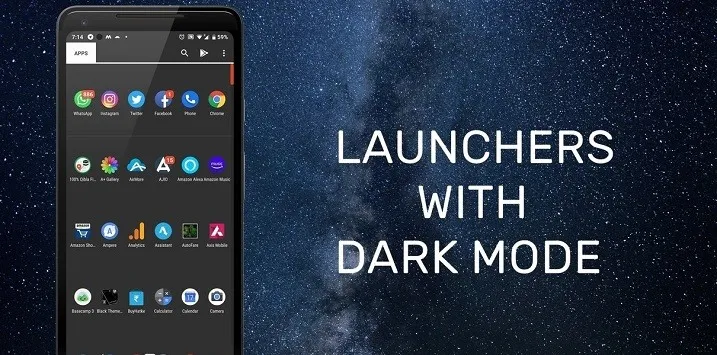Cả trên hệ điều hành Android và iOS đã hỗ trợ nền tối trong các phiên bản phần mềm mới. Nhưng chế độ tối đôi khi lại không hoạt động trên các ứng dụng của Google đặc biệt là Gmail.
Trong bài viết này, Blogkienthuc.edu.vn sẽ mách bạn 7 thủ thuật để khắc phục chế độ nền tối không hoạt động được trên Gmail và các ứng dụng khác nhé!
Bạn đang đọc: 7 cách để khắc phục chế độ nền tối không hoạt động trên Gmail và các ứng dụng khác
1. Kiểm tra tính tương thích phần mềm
Đối với chế độ tối trên Gmail, bạn phải sử dụng thiết bị Android chạy Android 10 trở lên. Đối với iPhone, chế độ nền tối trên Gmail không chỉ hỗ trợ cả hệ điều hành iOS 13 mà còn có cả iOS 11 và iOS 12.
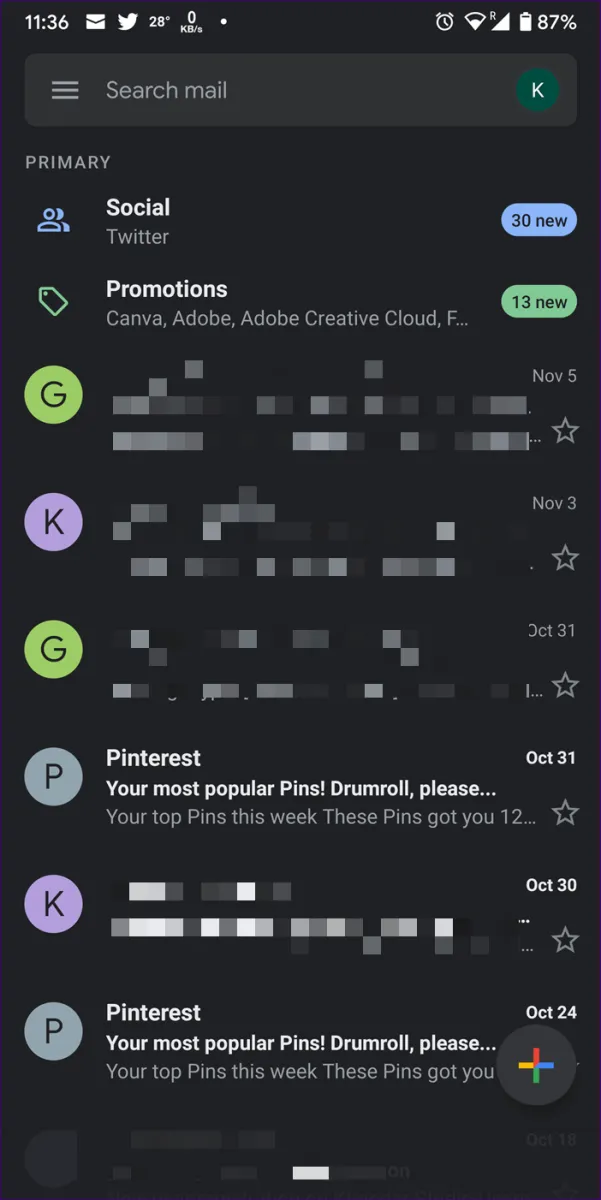
Tuy nhiên, chế độ nền tối trên trình duyệt Chrome chỉ hoạt động trên các thiết bị chạy hệ điều hành iOS 13 trở lại. Ngược lại, trên Android thiết bị hoạt động trên tất cả các điện thoại chạy Android Lollipop 5.0 trở lên. Đối với Google Keep, chế độ nền tối hoạt động trên thiết bị chạy hệ điều hành Android 5.0 Lollipop trở lên và trên ứng dụng Lịch thì thiết bị của bạn phải chạy hệ điều hành Android 7.0 Nougat.
2. Cập nhật ứng dụng
Dù bạn là người dùng Android hay iPhone đều phải cập nhật ứng dụng, bởi cập nhật ứng dụng mới sử dụng được những tính năng mới.
3. Khởi động lại thiết bị
Hãy thử khởi động lại thiết bị khi bạn đã cập nhật ứng dụng và đáp ứng đủ điều kiện lên hệ điều hành mới nhất, mà chế độ nền tối vẫn không hoạt động.
4. Buộc dừng ứng dụng
Trên thiết bị Android, bạn hãy thử chức năng buộc dừng ứng dụng. Để làm điều đó, hãy đi tới Cài đặt> Ứng dụng và thông báo hoặc Trình quản lý ứng dụng.
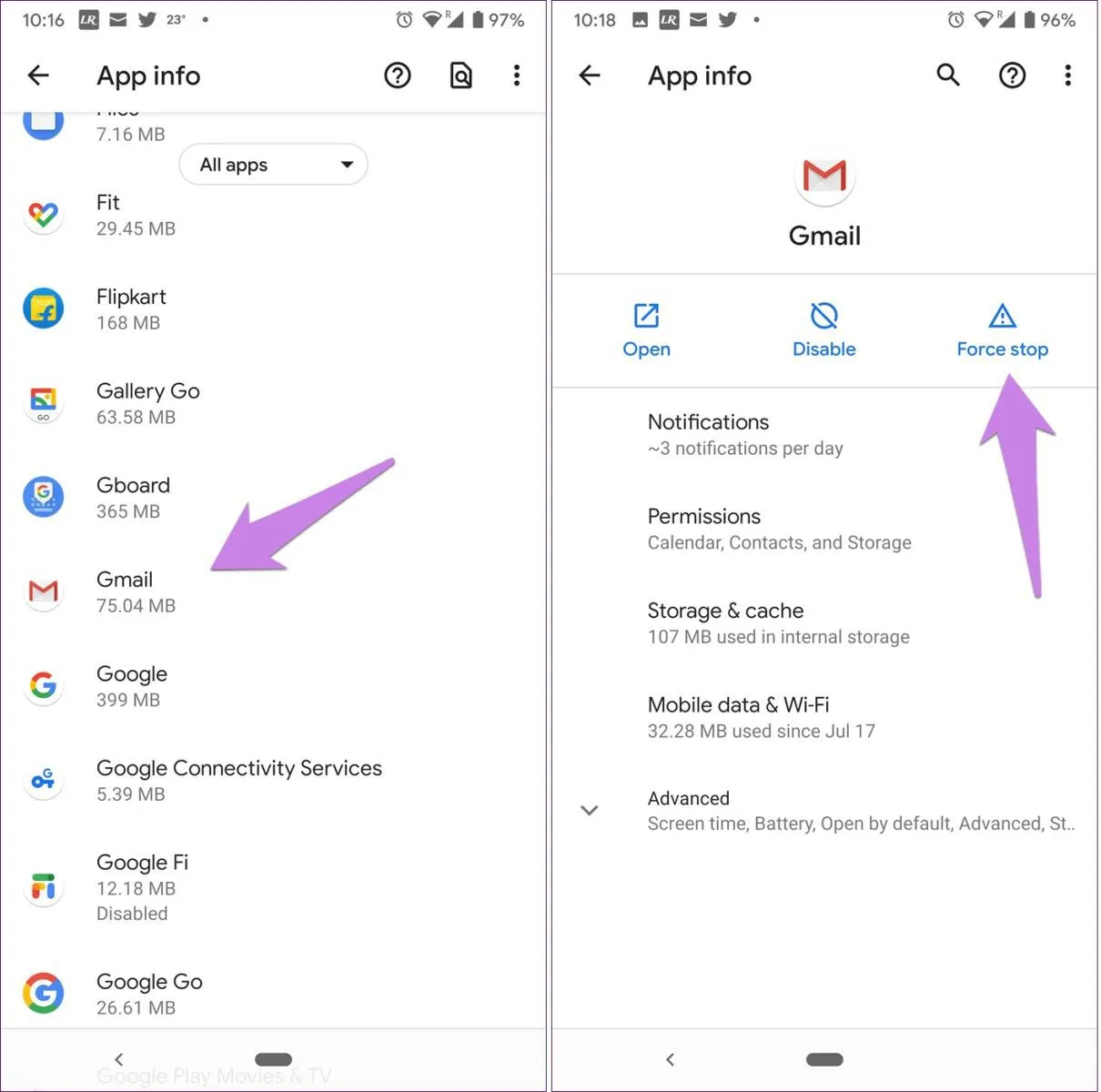
Sau đó tìm ứng dụng của Google không hoạt động được chế độ nền tối Sau đó nhấn vào mục buộc dừng ứng dụng.
5. Xóa bộ nhớ cache (chỉ dùng trên Android)
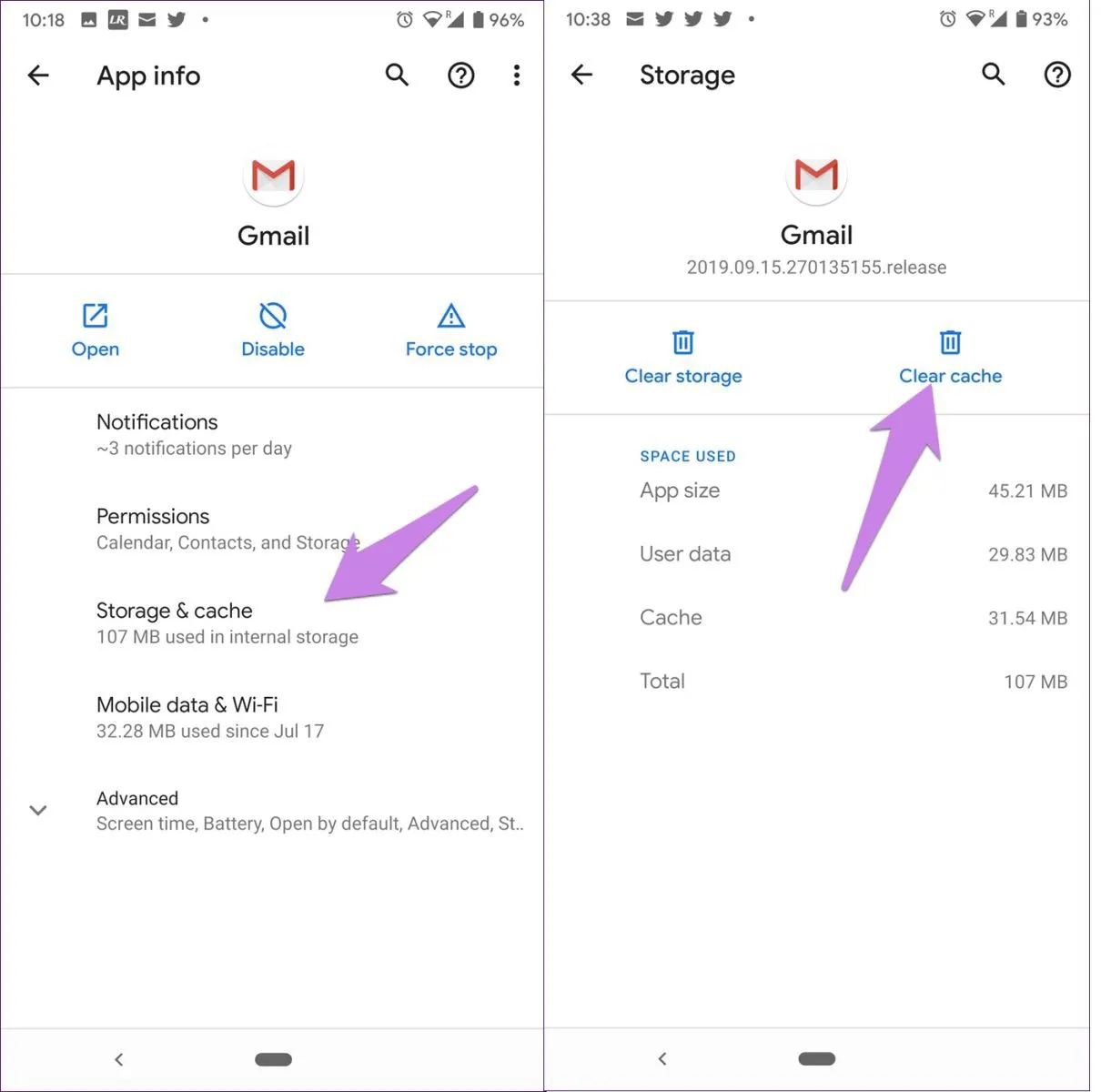
Một cách khác để áp dụng chế độ tối là xóa bộ nhớ cache cho ứng dụng Google. Bạn hãy đến mục Cài đặt điện thoại> Ứng dụng và thông báo hoặc Trình quản lý ứng dụng hoặc Ứng dụng đã cài đặt. Nhấn vào tên ứng dụng, sau đó nhấn vào lưu trữ rồi chạm vào Xóa bộ nhớ cache.
Yên tâm là nó sẽ chỉ loại bỏ các tập tin tạm thời và sau đó hãy khởi động lại thiết bị của mình nhé!
6. Cài đặt điện thoại
Một số ứng dụng chẳng hạn như Google Photos không có cài đặt chuyên dụng nào cho chế độ tối. Nó chỉ hoạt động khi chế độ nền tối được bật trong cài đặt điện thoại.
Tìm hiểu thêm: Tìm điện thoại đã mất bằng Zalo có được hay không và những điều cần làm khi mất điện thoại
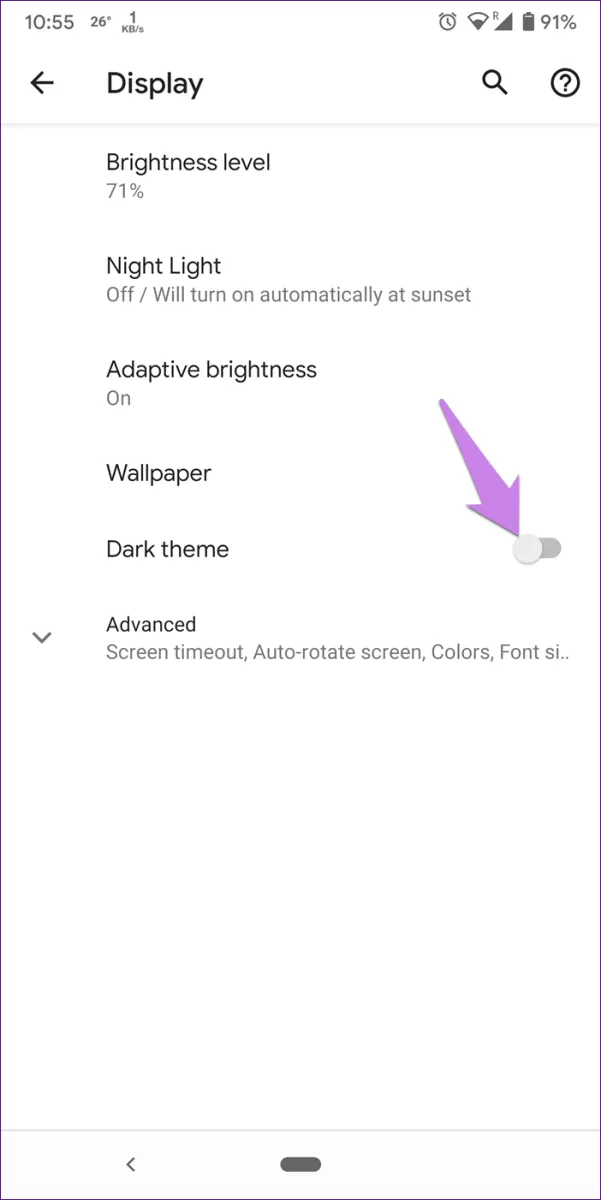
Để bật chế độ tối trên Android, hãy đến mục Cài đặt điện thoại> Hiển thị > Dark Theme.
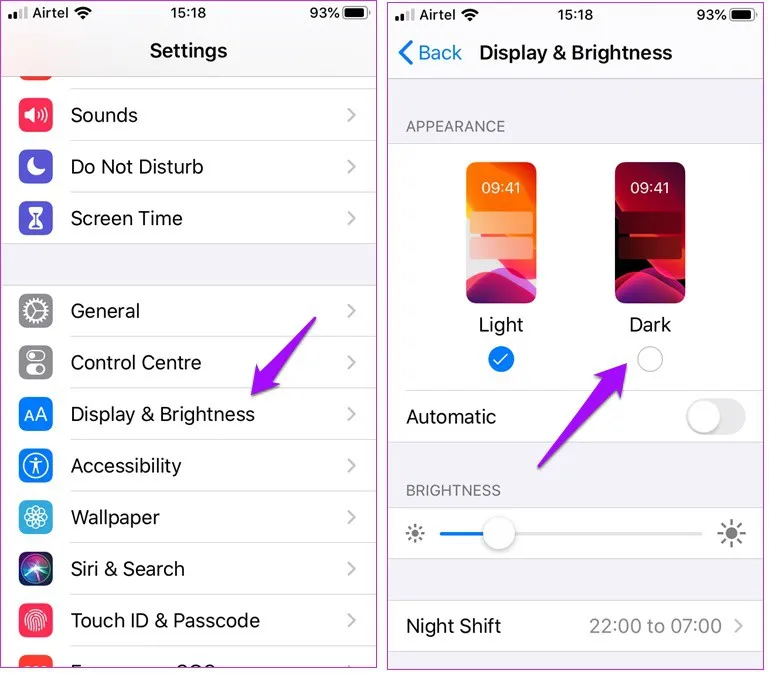
Trên iOS, nhấn vào Cài đặt và đi đến Hiển thị và Độ sáng. Sau đó chạm vào mục Dark để bật chế độ tối. Khi bạn đã bật cài đặt chế độ tối trên toàn hệ thống, các ứng dụng được hỗ trợ sẽ tự động chuyển sang chủ đề tối.
7. Kiểm tra chế độ nền tối trong cài đặt ứng dụng
Một số ứng dụng Google có cài đặt tích hợp để kích hoạt chế độ tối.
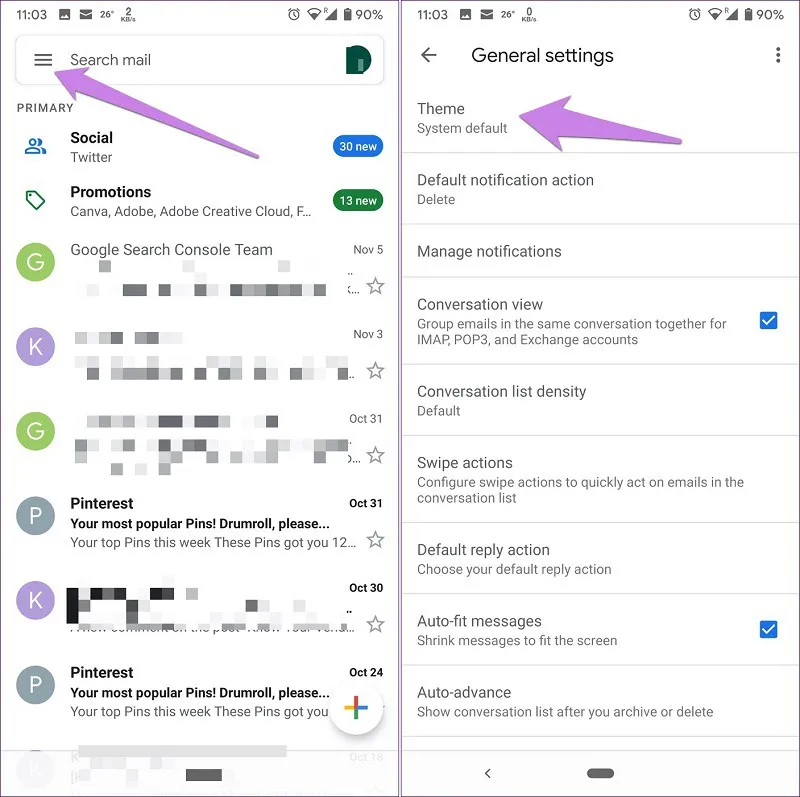
>>>>>Xem thêm: Cách khắc phục micro không hoạt động trong Windows 11 dễ dàng
Thông thường, ba tùy chọn được cung cấp trong cài đặt đó là sáng, tối và mặc định. Nếu bạn chọn chế độ hiển thị sáng trong ứng dụng và bạn bật chủ đề tối trong cài đặt toàn hệ thống, thì chế độ tối sẽ không hoạt động cho ứng dụng đó, bạn cần kiểm tra điều này ở các ứng dụng.
Vì thế, hãy mở ứng dụng và nhấn vào biểu tượng dấu 3 gạch. Sau đó, nhấn vào Cài đặt để thay đổi chủ đề hiển thị.
Theo: Guidingtech